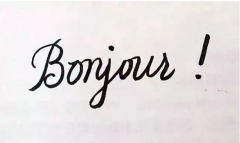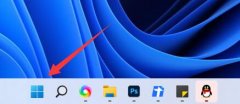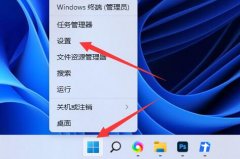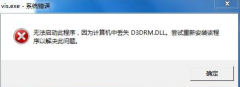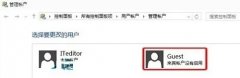耳机在电脑上无声的问题,常常让用户感到困扰。这种情况可能源于多种因素,包括硬件设置、软件配置以及耳机本身的故障。理解这些原因将使我们能够更加有效地找到解决方案,确保耳机能够正常输出音频。

遇到耳机无声的情况时,首先需要检查的是耳机的基本连接。许多人可能意识不到,耳机插口有时会因为污垢积聚或接口松动导致接触不良。在插头处清理灰尘或重新插拔耳机,往往可以解决问题。耳机插头与电脑插孔的兼容性也是需要关注的。如果使用了不匹配的耳机插头,可能会造成无声现象。
软件设置同样不可忽视。打开电脑的音频设置,确保耳机被设定为默认音频输出设备。在Windows系统中,右键点击右下角的音量图标,选择播放设备,找到耳机并设为默认。如果耳机在此列表中未显示,可能是驱动程序问题。定期检查和更新音频驱动程序可以确保音频硬件与系统之间的兼容性。
除了基本的连接和软件设置外,考虑到市场上新发布的硬件及其性能,也可以帮助我们了解耳机与电脑之间的互动。例如,新款耳机可能具备更高的阻抗或需要更高的功率驱动,同时电脑的声卡性能对音质的影响不可小觑。进行DIY装机时,选择一个合适的声卡,可以显著改善耳机的音频输出。高性能的声卡不仅提高音质,还能够处理更多的音频通道,适应更复杂的音频需求。
对于热衷于性能优化的用户,改进电脑的音频设置和硬件搭配可以大幅提升耳机的表现。有一些专门针对音频的调音软件,能够进一步调节耳机的音效,用户可根据个人喜好进行设置。
针对耳机在电脑上无声的常见问题,下面列出了一些常见问答,以帮助用户快速找到解决方案:
1. 耳机没声音,驱动程序需要更新吗?
是的,更新音频驱动程序能解决兼容性和性能问题。
2. 我该如何设置耳机为默认输出设备?
右键点击音量图标,选择播放设备,找到耳机并设为默认。
3. 耳机插孔出现故障怎么办?
清理插孔,确保耳机插头位于正确位置,必要时更换耳机或修理插孔。
4. 耳机有声音,但音量很低,怎么办?
确保音量滑块拉到最大,同时检查音频设置中的增强选项。
5. 是否有可能是耳机自身的故障?
有可能,尝试将耳机连接到其他设备上确认其功能正常。
了解耳机与电脑的互动及相关设置,有助于避免无声问题,让您的音频体验更加完美。